Snip&SketchはSnipping toolを置き換えていますWindows10。今すぐSnipping toolを起動すると、下部にこの新しいツールを試してみるように指示するメッセージが表示されます。これは優れたツールですが、スニッピングツールとまったく同じようには機能しません。そのため、Snip&Sketchでメニューをキャプチャする必要がある場合は、アプリを開くとメニューが消えることがわかります。それを回避する非常に簡単な方法があります。

Snip&Sketchでメニューをキャプチャする
Snip&Sketchがアクティブになると、つまり、画面の上部にスクリーンショット選択バーが表示され、画面上のすべてがそのまま凍結されます。必要なのは、キャプチャしたいメニューが既に開いているときにバーを表示することです。また、メニューを開いた後、他のキーは閉じないため、他のキーをタップしないでください。
Snip&Sketchでメニューをキャプチャするために必要なものはすべて行うには、スクリーンショットを遅らせる時間がかかります。これは、アプリがすぐにサポートする機能です。 Snip&Sketchでスクリーンショットを遅延させるには3つの方法があります。自分に合ったものを使用してください。
- Snip&Sketchを開き、ドロップダウン矢印をクリックします左上の[新規]の横にあります。 3秒または10秒の遅延オプションを選択します。その時間を使用して、スクリーンショットを作成するメニューを開きます。バーが上部に表示されると、画面は現在の状態でフリーズし、メニュー、その他すべてをキャプチャできます。
- 切り取りとスケッチをタスクバーに固定して右クリックしますそれ。アプリのタスクリストには、3秒または10秒の遅延スクリーンショットを撮るオプションが含まれています。あなたに合った方を選んで、時間が切れる前にスクリーンショットを設定し、キャプチャしてください。
- [切り取りとスケッチ]を[スタート]メニューに固定します。 そのタイルを右クリックすると、3秒または10秒の遅延スクリーンショットを撮るオプションが表示されます。選択してスクリーンショットを設定し、上部のバーが表示されたらキャプチャします。
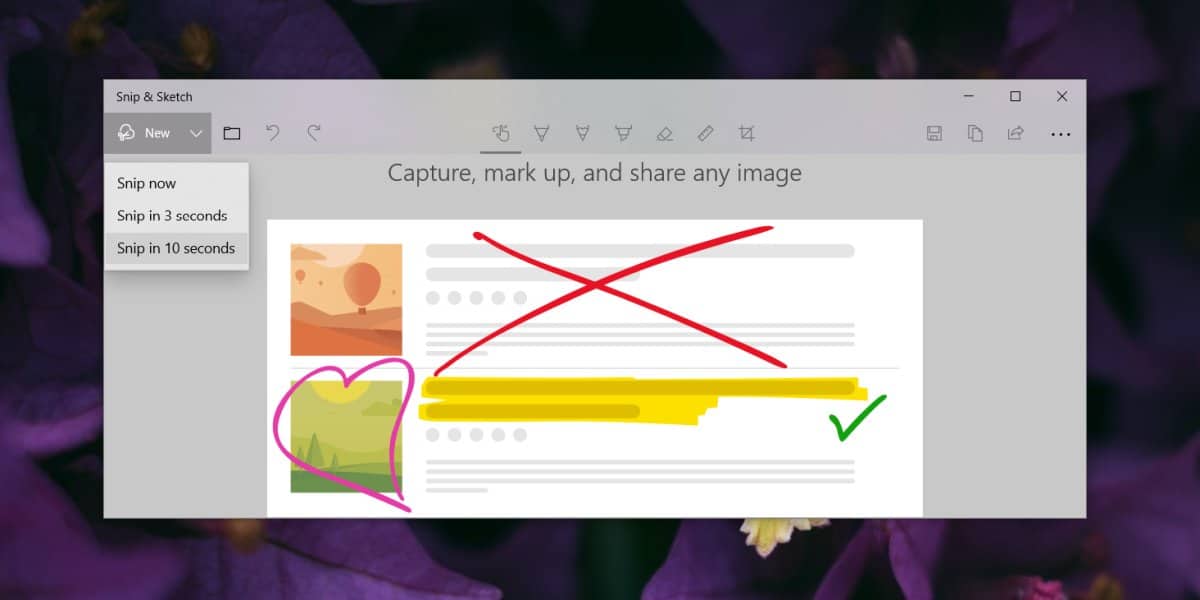
ボーナス方法:Win + PrntScrn
メニューのスクリーンショットを見るだけなら画面、およびSnip&Sketchの使用に特に興味がない場合は、Win + PrntScrnを使用できます。画面全体のスクリーンショットがキャプチャされ、写真ライブラリの「スクリーンショット」フォルダに保存されます。アプリの注釈ツールを使用する場合は、Snip&Sketchで開くことができます。アプリを開き、Ctrl + Oキーボードショートカットを使用してファイル選択ボックスに移動します。
スクリーンショットでマウスカーソルをキャプチャする必要がありますか?方法は次のとおりです。












コメント